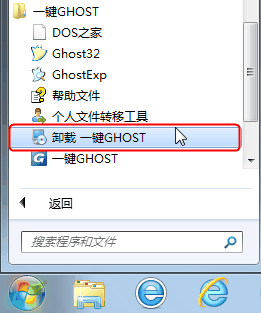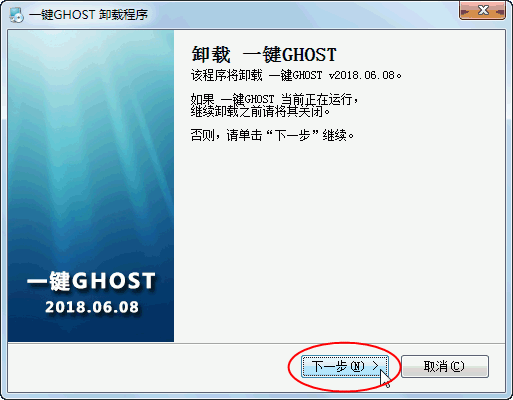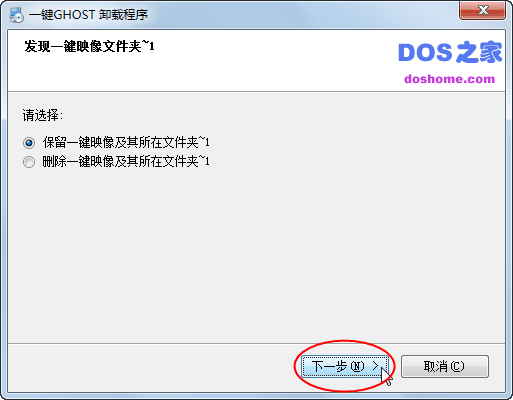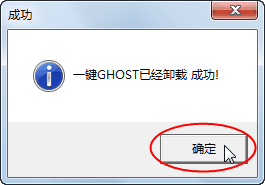一键GHOST 硬盘版 安装运行
下载
一、安装:
1、确认你的电脑至少有一块硬盘,且此硬盘安装有Windows系统。

注意:
1、如果是SATA串口硬盘,一般不需要设置BIOS,如果不能运行GHOST,
请设置BIOS:硬盘模式设置成AUTO或Combined或Compatible,SATA模式设置AUTO或IDE或ATA(有的电脑必须设置成AHCI),如下图:
小提示:进入BIOS的方法一般是开机按“Del”键(有的电脑是按“F1”或“F2”,有的电脑按“Fn+F2”....)
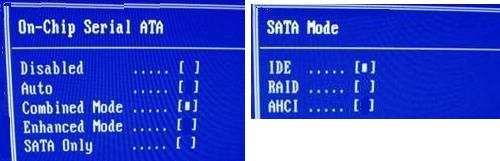
2、有些新电脑采用“UEFI”作为固件。由于UEFI不支持DOS,所以在UEFI环境下安装的WIN10等系统也就无法使用基于DOS的一键GHOST。
在未出现新的解决方案的情况下,只能在传统模式下重做系统,才能使用本软件,重做系统步骤较多,只能概括如下:
(1)、将固件由UEFI模式切换到传统BIOS模式(即“Legacy”模式),各种电脑的设置步骤不尽相同,但大同小异,试举一例,如下图所示:
进入“Startup”,将“CSM”(兼容支持模块)设置成“Enabled”,将“Boot Mode”设置成“Legacy Only”,将“Boot Priority”设置成“Legacy First”。
(2)、制作一键GHOST优盘版(具体方法请点击左侧的“优盘版”),启动引导优盘版,运行DISKGEN,对硬盘进行“快速分区”(MBR类型)或“转换分区表类型为MBR格式”。
(3)、重装Windows系统,安装本软件。
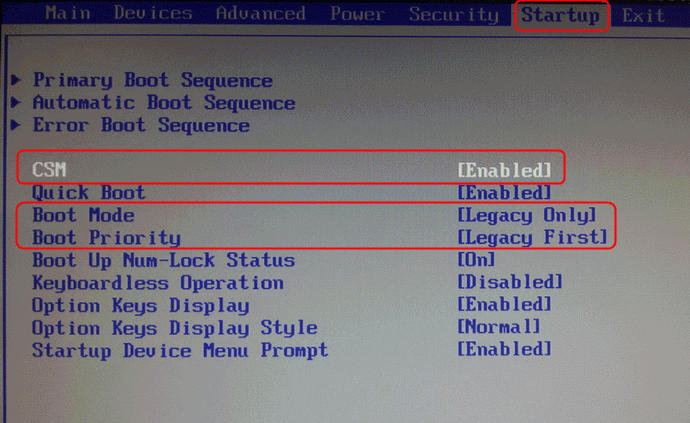
(以上两张图片仅为举例,如有不同或不会设置,请让身边的高手帮忙。)
2、下载 -> 解压 -> 双击"一键GHOST硬盘版.exe"
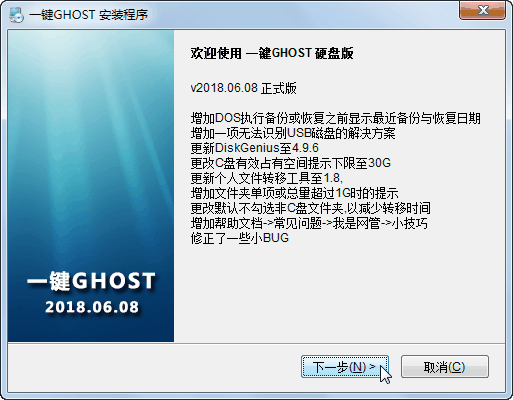
3、一路“下一步”,直到最后点击“完成”。
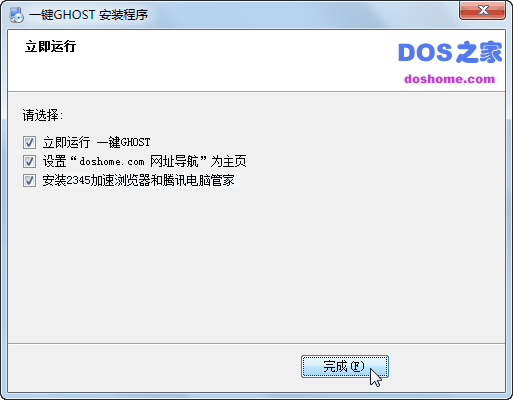
二、运行:
(一)、运行“个人文件转移工具”:
在首次“备份”之前,强烈建议使用“个人文件转移工具”把“我的文档”、“桌面”等个人文件夹从C盘转移到D盘,
本工具一次使用,永久有效,再也不用担心重装或恢复系统后文件丢失了。另外,通过转移还可以为系统减肥,永不反弹,
而且可以节省备份系统的时间和减少映像的体积。
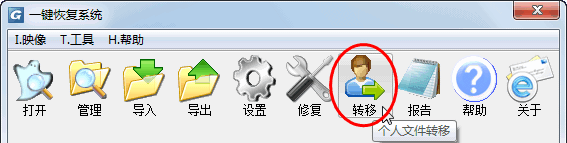
使用方法:关闭正在运行的其它窗口,运行本软件,点击【转移】按钮就会立即、自动、一键转移。
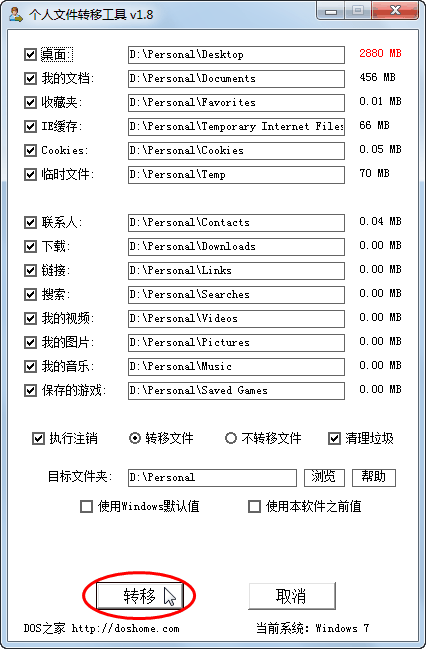
(二)、运行“一键GHOST”:
方法一:WINDOWS下运行
安装后“立即运行”
或“开始->程序->一键GHOST->一键GHOST”(WINXP)
或“开始->所有程序->一键GHOST->一键GHOST”(WIN7)
或“开始->一键GHOST”(WIN8)
或“开始->所有应用->一键GHOST->一键GHOST”(WIN10)
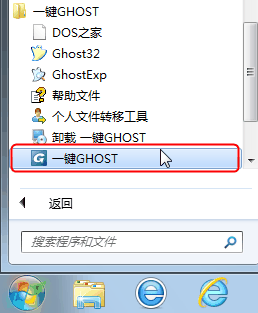
根据不同情况(C盘映像是否存在)会自动定位到不同的选项:
情况1、不存在GHO,则自动定位到"备份"选项上
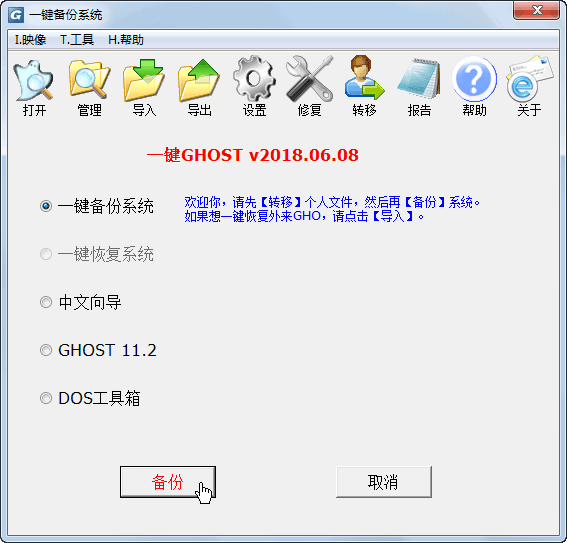
情况2、存在GHO,则自动定位到"恢复"选项上
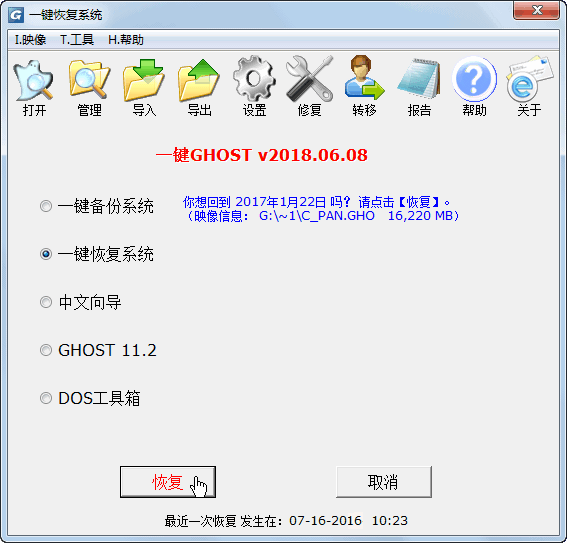
方法二:开机菜单运行
1、Windows启动菜单(按方向键↓选择):
(左图:Win2000/XP/2003,右图:Vista/Win7/2008,下图:Win8/Win10)
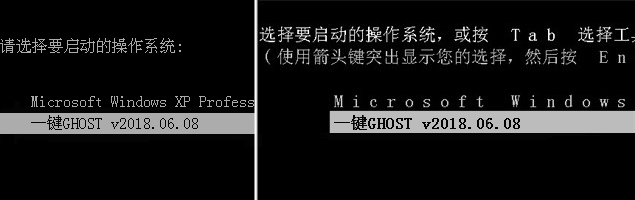
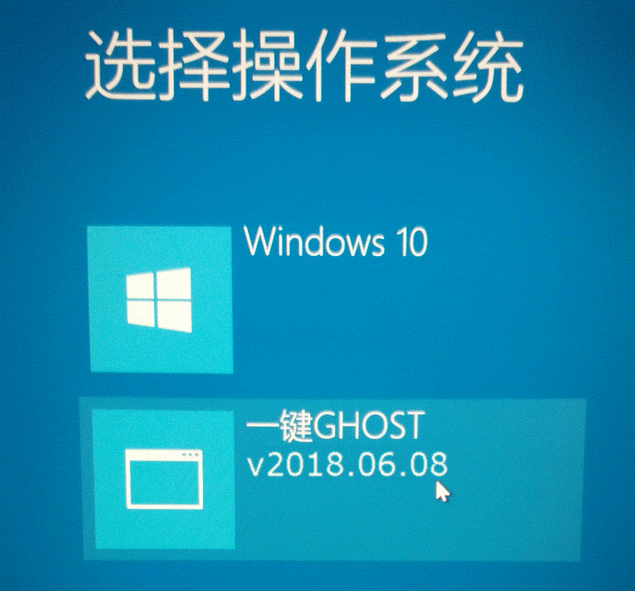
2、GRUB4DOS菜单:
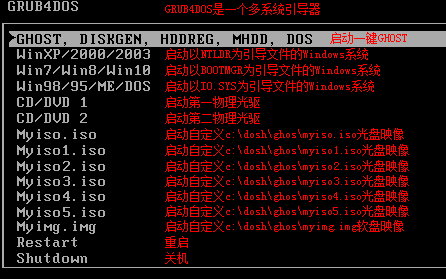
3、MS-DOS一级菜单:
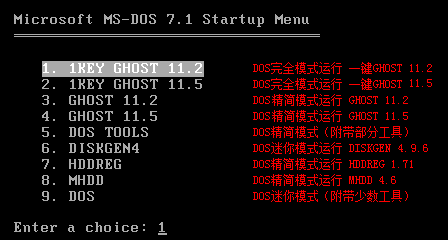
4、MS-DOS二级菜单:
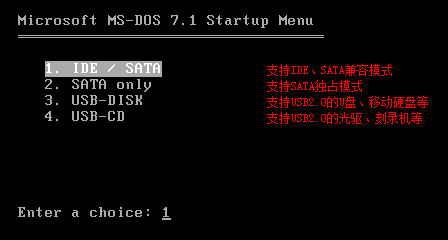
根据不同情况(C盘映像是否存在)会从主窗口自动进入不同的警告窗口:
情况1、不存在GHO(或者再次选择"备份"),则出现"备份"窗口:
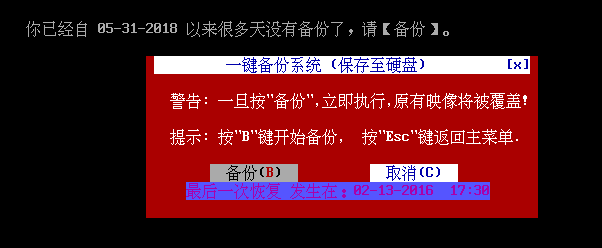
情况2、存在GHO,则出现"恢复"窗口:
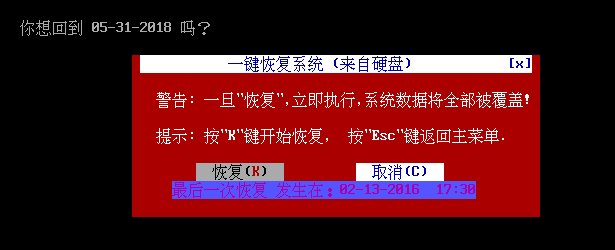
方法三:开机按 K 键运行
默认是不支持的,需要点击“设置->开机->热键模式”
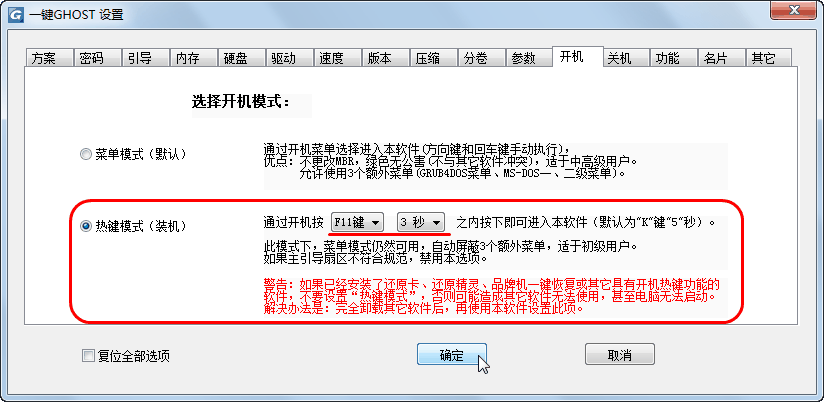
“热键模式”的默认值是“K键”、“5秒”,即每次开机都会出现“Press K to start...”的提示,只要在5秒之内按下“K”键即可进入。
2014.07.18版以后,已经增加支持自定义热键为K、F9、F11键,秒数可改成5、4、3、2、1、10、20、30秒,如下图。

启动过程中将自动跳过3个额外菜单,直达一键备份或一键恢复警告对话框(10秒后自动执行)
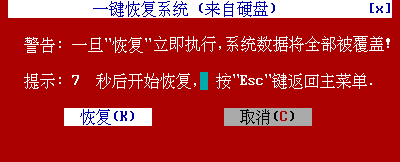
出现GHOST窗口,进度条一点一点的移动,成功在向你招手^_^
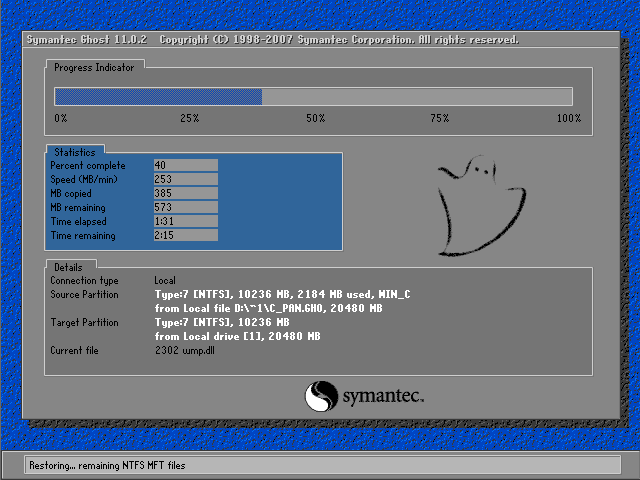
方法四:如果以上三种方法都无法运行,请用同一版本的 光盘版 或 优盘版。
三、设置选项:(注意:多数情况下,不需要操作以下内容,菜鸟止步)
开始->程序->一键GHOST->一键GHOST->设置
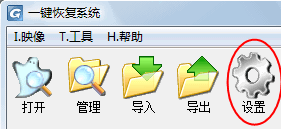
* 设置全局方案
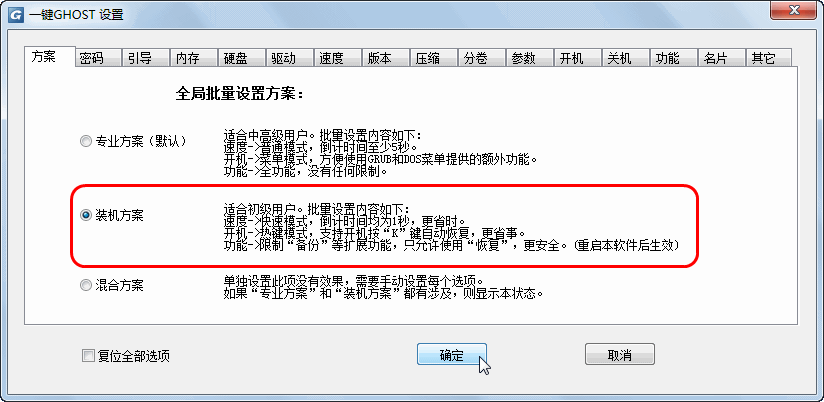
* 设置登录密码
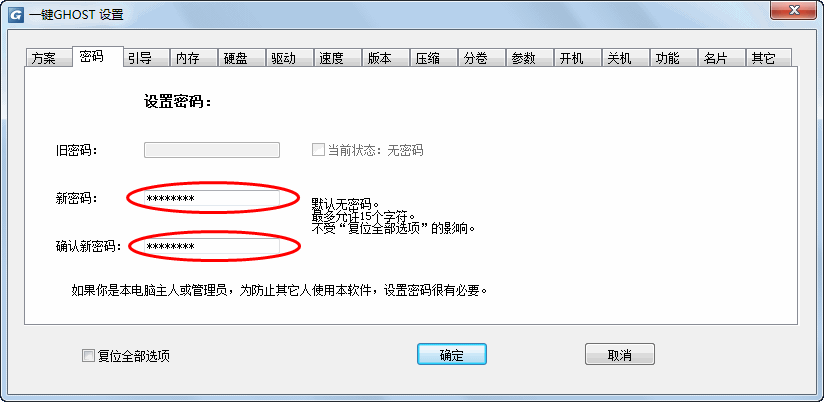
* 设置引导模式
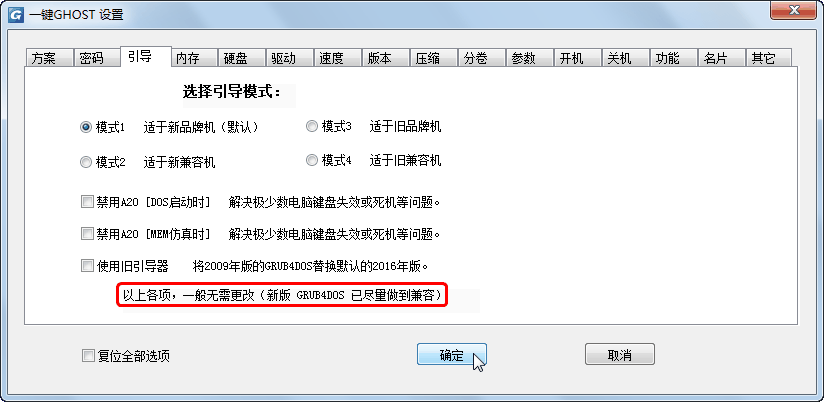
* 设置内存模式

* 设置硬盘模式
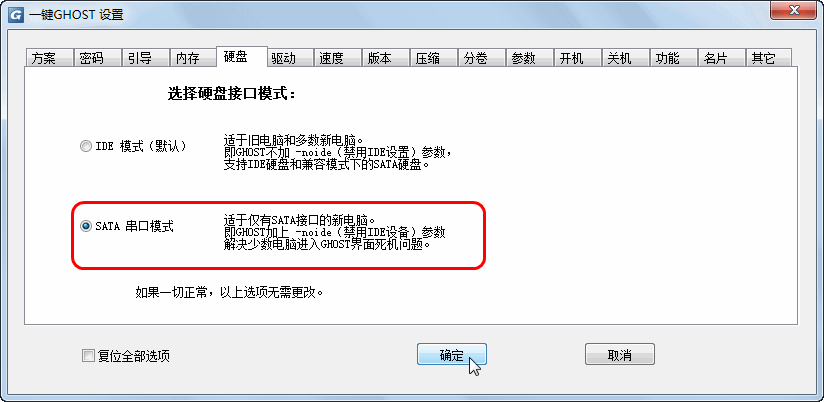
* 设置光盘/U盘模式
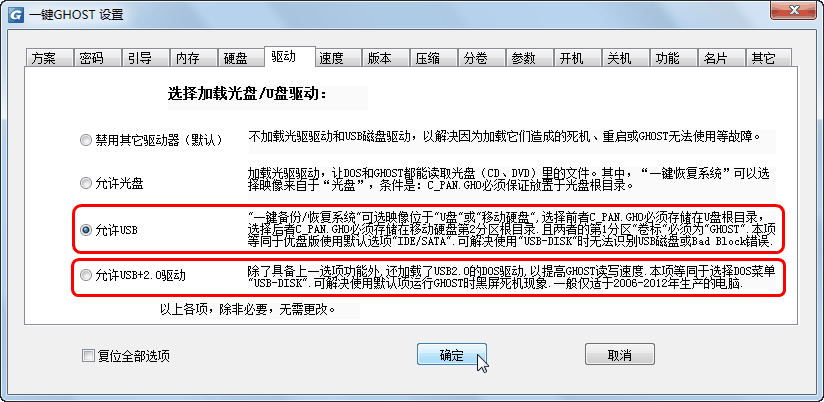
* 设置速度模式
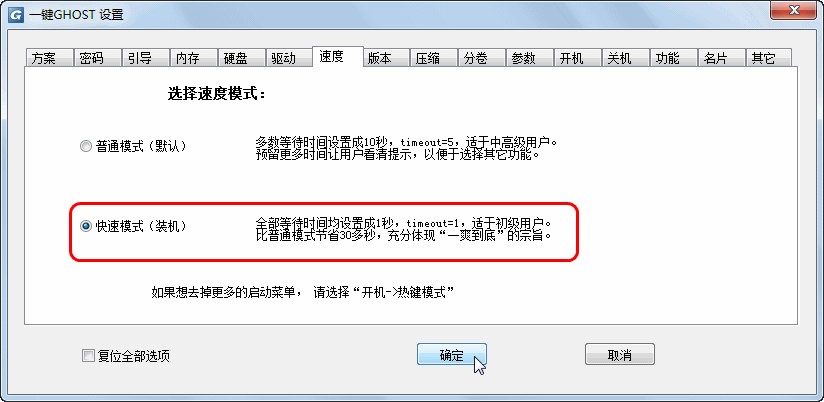
* 设置GHOST版本
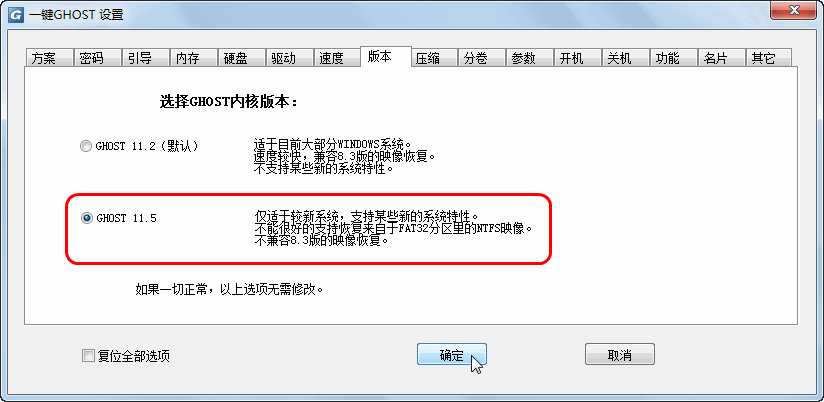
* 设置压缩模式 (详见“光盘版:高级刻录方法”)
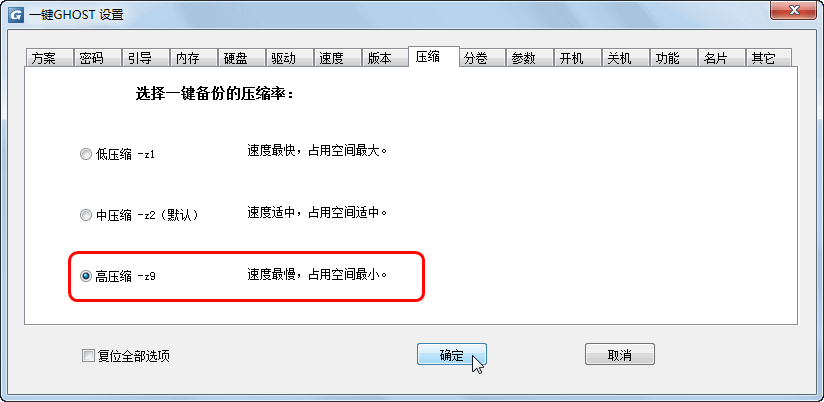
* 设置分卷大小 (详见“光盘版:高级刻录方法”)
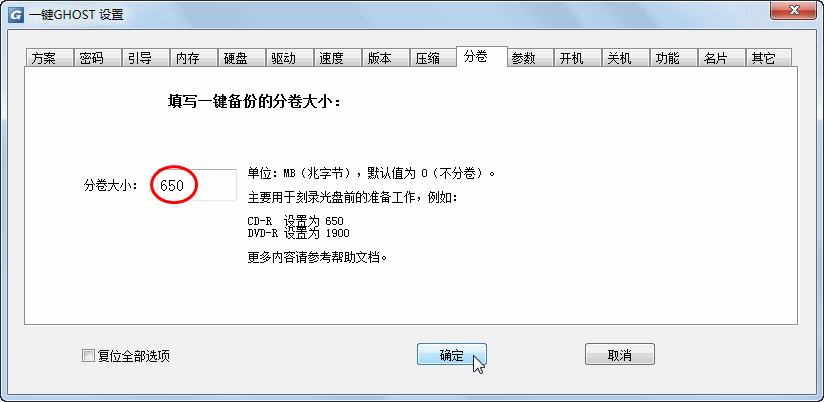
* 设置GHOST参数
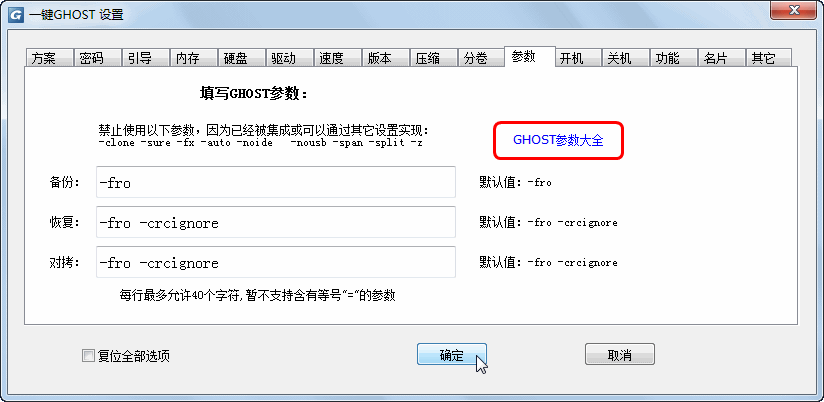
* 设置开机模式(详见上面的“运行:方法三”)
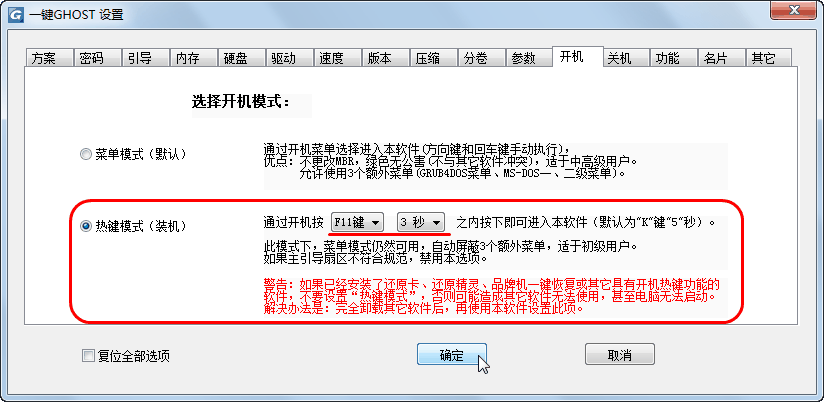
* 设置关机模式(2017版,增设"热启"选项,以解决少数电脑"重启"时死机问题)
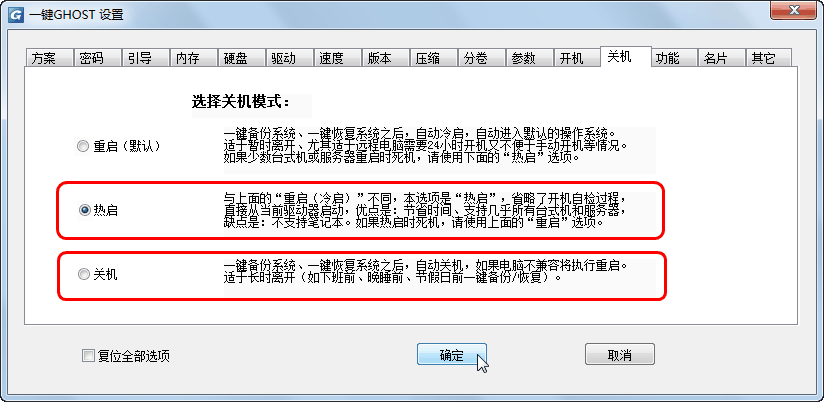
* 设置功能模式(2017版,"限制扩展功能"设置后,一键备份误执行一键恢复的BUG被修复了)
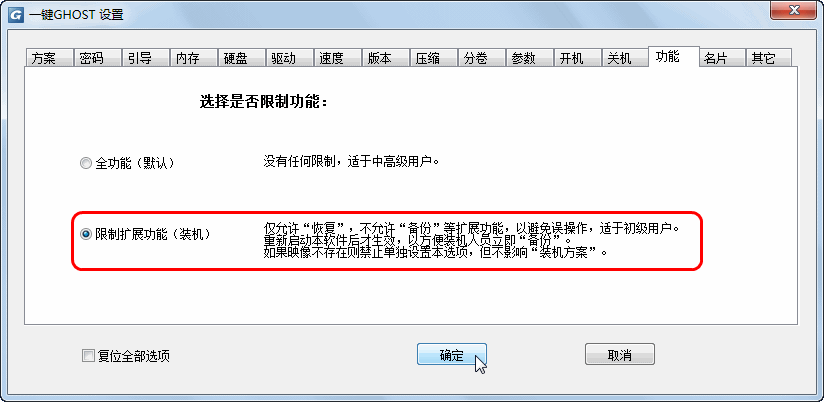
* 设置专家名片
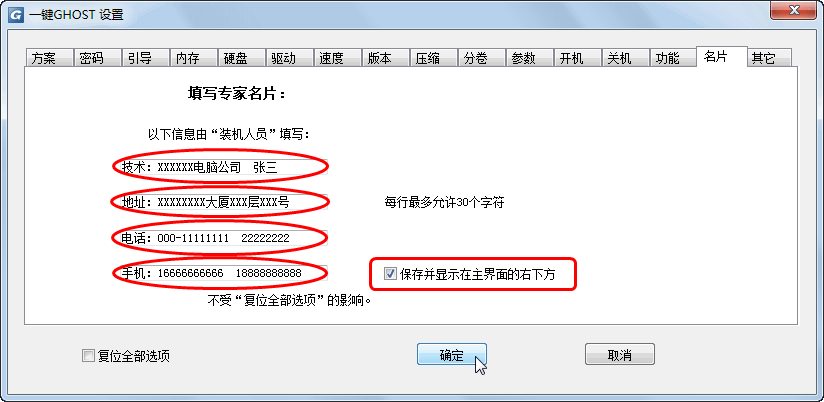
* 设置其它
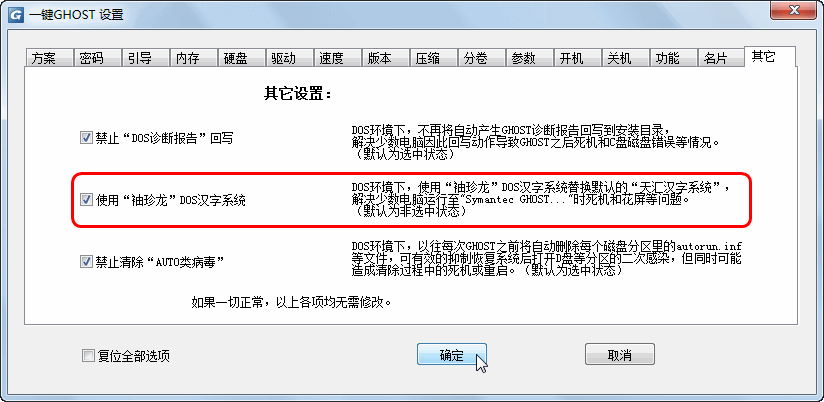
四、其它功能:
(一)映像 -> 打开、保护、管理、导入、导出、移动、删除
由于一键映像(c_pan.gho)是受特殊保护的,所以禁止一般用户在资源管理器里对其本身进行直接操作,
但为了高级用户或管理员便于对映像进行管理,因此提供专门菜单:
1、打开:如果默认映像存在则用GHOSTEXP打开它以用于编辑GHO,例如:添加、删除、提取GHO里的文件;如果默认映像不存在则直接打开GHOSTEXP。
2、保护:去掉或加上防删属性(仅最后分区为NTFS时有效),例如:点击“是”即可永久性的解除保护,以便于直接“管理”。(限管理员使用)
3、管理:在资源管理器里直接对默认GHO进行直接操作,例如:手动导入、导出、移动或删除等操作。(限管理员使用)
4、导入:将外来的GHO复制或移动到~1文件夹中,一般用于免刻录安装系统,例如,将下载的通用GHO或同型号其它电脑的GHO复制到~1里(原GHO的文件名任意,导入后会自动改名为c_pan.gho)。
5、导出:将一键映像复制(另存)到其它地方,例如,将本机的GHO复制到U盘等移动设备,为其它同型号电脑“导入”所用,以达到共享的目的。
6、移动:将一键映像移动到其它地方,例如,再次一键备份时不想覆盖原来的GHO,可将前一次的GHO转移到其它位置。
7、删除:将一键映像删除(文件夹~1不会被删除),一般不常用。
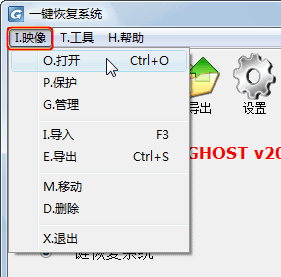
(二)修复:
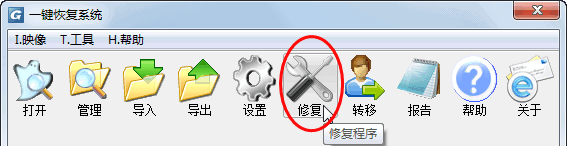
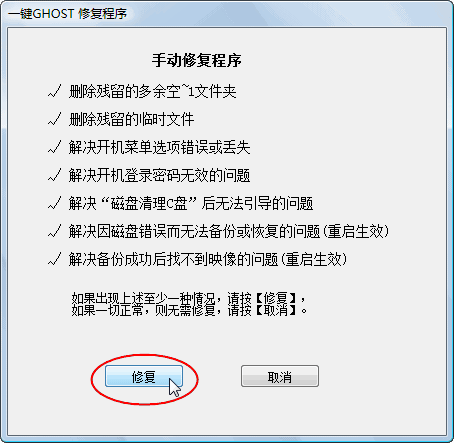
(三)安装第三方工具:
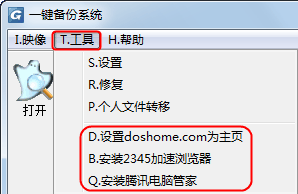
(四)下载最新版本:
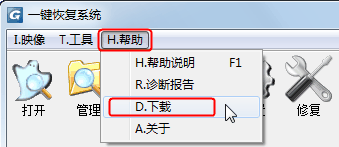
(五)诊断报告:
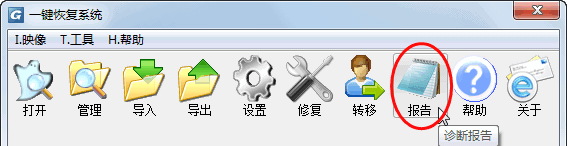
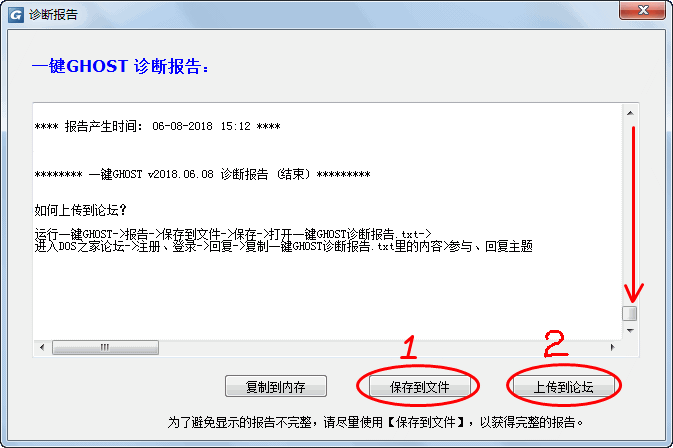
遇到任何问题,均可通过到论坛求助,发贴时注意:必须详细描述故障现象(屏幕提示),
回复时,请复制“一键GHOST诊断报告.txt”里的全部内容后粘贴,以供大家帮助你分析原因和解决问题,也有利于软件的日后改进。
五、卸载: